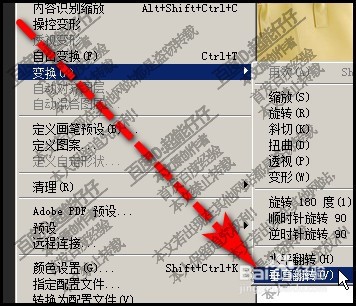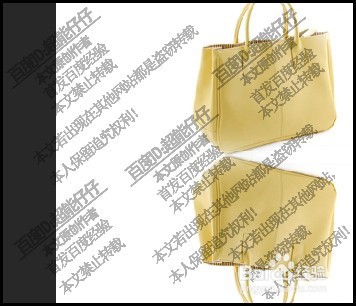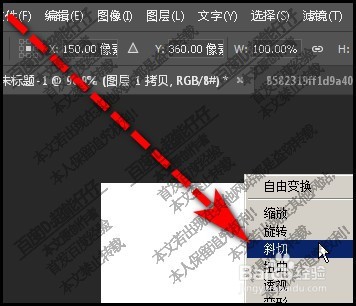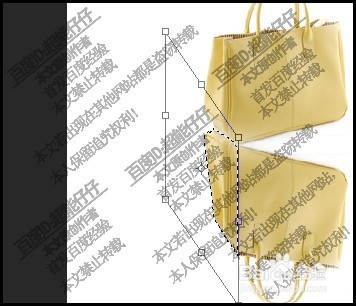怎么用PS制作商品倒影
1、新建文档,再把商品图片拉到PS
2、鼠标移到图层面板这里,把商品图层复制一层出来。
3、鼠标点编辑菜单栏,再点:变换;再点:垂直翻转
4、然后,再向下移,如图所示。顶点帖在一起。
5、再从工具栏中调出选框工具,把左侧这部分选中,如图所示。
6、再按CTRL+T,调出变换框,鼠标再右击。弹出右键菜单。选择:斜切
7、鼠标 点住变换框左边中间节点向上提,把选中的这部分图像向上面的图像靠拢并连接在一起。
8、按回车键确认操作,再按CTRL+D,取消选区。然后,右边同样方法操作。
9、再把填充参数改小些,那么,到这里全部操作完成。
声明:本网站引用、摘录或转载内容仅供网站访问者交流或参考,不代表本站立场,如存在版权或非法内容,请联系站长删除,联系邮箱:site.kefu@qq.com。
阅读量:37
阅读量:69
阅读量:58
阅读量:77
阅读量:52